谷歌浏览器软件支持多标签页管理,让用户可以高效地组织和处理多个标签页,那么谷歌浏览器标签页搜索功能怎么设置?下面就一起来看看详细的介绍吧。
标签页搜索功能设置方法介绍
1、如图所示,在电脑桌面上,我们双击打开“谷歌浏览器”这个软件。
2、如图所示,在谷歌浏览器的主界面中,我们点击箭头所指的“三个竖点”这样的按钮。
3、如图所示,在弹出的下拉列表菜单中,我们点击箭头所指的“设置”这一项。
4、如图所示,在“设置”这个页面中,我们点击箭头所指的“搜索引擎”这项。
5、如图所示,在“搜索引擎”这项里面,我们点击箭头所指的“向下黑色三角”按钮。
6、如图所示,在弹出的下拉列表菜单中,我们点击箭头所指的“百度”选项,就可以将谷歌浏览器的搜索引擎设置为“百度搜索引擎”了。
7、如图所示,箭头所指的就是我们选择的“百度搜索引擎”了。
8、如图所示,我们点击箭头所指的“+”按钮。
9、如图所示,在新建立的标签页面中,我们就看到了箭头所指的“百度搜索”了,这下我们就可以随便输入汉字搜索自己想要的了,而不是默认的谷歌搜索,什么都搜不到的尴尬了。
谷歌浏览器的扩展插件功能为用户提供了十分丰富的功能,但是插件安装多了就比较混乱需要进行管理,那么谷歌浏览器在哪管理插件?具体怎么做?下面就一起来看看吧。
管理插件操作方法介绍
1、打开软件,点击右上角的"菜单"按钮,选择下方选项列表中的"更多工具"中的"扩展程序"打开。
2、在打开的新界面中,我们就可以查看到浏览器中安装的所有插件,如果需要添加新的插件可以点击左上角的"扩展程序",接着在弹出的小窗口中点击左下角的"打开chrome网上应用商店"。
3、我们可以在应用商店左上角的搜索框中输入想要安装的插件。
4、如果我们想要关闭某个插件的话,可以点击插件右下角的开关按钮进行关闭。
5、如果我们想要删除某个插件的话,可以点击插件下方的"删除"按钮,最后在弹出的提示窗口中点击"删除"按钮即可。
谷歌浏览器如何安装第三方插件(谷歌浏览器安装第三方插件的方法),具体是如何操作的呢,跟随小编去看看吧。
1、点击右上方的三个点,选择更多工具-扩展程序,进入到扩展程序管理界面。
2、进入到之后打开右上角的开发者模式。
3、从第三方平台下载扩展插件,扩展文件的后缀名默认是crx,把它改为zip。(看不到扩展名请点击资源管理器的查看,然后勾选“文件扩展名”)
4、选中改好之后的文件,点击鼠标右键选择“解压到xxxx”(这里演示的是使用WinRAR解压,不同的的解压软件操作可能不同,注意要把它解压到一个文件夹里,不要解压到当前文件夹)
5、回到Chrome,在扩展程序管理界面中点击左上角的“加载已解压的扩展程序”。
6、然后选中刚才解压扩展插件之后形成的那个文件,点击右下角的“选择文件夹”。
7、现在即可看到扩展插件出现在了扩展程序管理界面中,安装成功。
《谷歌浏览器》安装插件的操作方法,不管是资源查找还是软件下载都可轻松完成。软件自带超多实用功能以及插件可以免费启用或安装,但很多用户都不知道应该如何在谷歌中安装插件。
方法一:拖放安装
1、首先下载了插件之后,打开Chrome的扩展页面。
2、依次定位到“chrome:// extensions /或按Chrome菜单图标-更多工具-扩展程序”。
3、然后拖放插件到扩展页面安装。
方法二:开启开发者拖放安装
1、首先还是依次打开“菜单-更多工具-扩展程序”,然后点右上角“开发者模式”,点击开启,蓝色表示开启,灰色则表示关闭。
2、然后再次将这个插件拖放到扩展程序,此时会提示“扩展功能、应用和主题背景可能会损害您的计算机。您确定要继续吗?”。
3、点击确定即可。
方法三:修改格式加载程序
1、找到插件,将尾缀改成.zip,在弹出窗口点击“是”。
2、等到完成修改之后可以得到一个文件夹,点击“解压到”。
3、最后在浏览器扩展界面选择“加载已解压的扩展程序”,在弹出窗口点击确定即可。
平台:安卓
类型:实用工具
版本:v65.0.3325.109.0.3.5
大小:60.37MB
更新:2024-07-22
标签: 谷歌浏览器
影音播放
43.65MB
61.71MB
生活休闲
29.35MB
摄影图像
22.20MB
实用工具
6.70MB
学教育婴
0KB
社交通讯
40.14MB
新闻阅读
48.13MB
17.29MB
战争策略
453.99MB
113.55MB
休闲益智
7.29MB
推理解谜
158.11MB
17.09MB
动作冒险
99.46MB
角色扮演
1.22GB
41.41MB
45.43MB
渝ICP备20008086号-14 违法和不良信息举报/未成年人举报:dzjswcom@163.com
CopyRight©2003-2018 违法和不良信息举报(12377) All Right Reserved
《谷歌浏览器》标签页搜索功能设置方法介绍
谷歌浏览器软件支持多标签页管理,让用户可以高效地组织和处理多个标签页,那么谷歌浏览器标签页搜索功能怎么设置?下面就一起来看看详细的介绍吧。
标签页搜索功能设置方法介绍
1、如图所示,在电脑桌面上,我们双击打开“谷歌浏览器”这个软件。
2、如图所示,在谷歌浏览器的主界面中,我们点击箭头所指的“三个竖点”这样的按钮。
3、如图所示,在弹出的下拉列表菜单中,我们点击箭头所指的“设置”这一项。
4、如图所示,在“设置”这个页面中,我们点击箭头所指的“搜索引擎”这项。
5、如图所示,在“搜索引擎”这项里面,我们点击箭头所指的“向下黑色三角”按钮。
6、如图所示,在弹出的下拉列表菜单中,我们点击箭头所指的“百度”选项,就可以将谷歌浏览器的搜索引擎设置为“百度搜索引擎”了。
7、如图所示,箭头所指的就是我们选择的“百度搜索引擎”了。
8、如图所示,我们点击箭头所指的“+”按钮。
9、如图所示,在新建立的标签页面中,我们就看到了箭头所指的“百度搜索”了,这下我们就可以随便输入汉字搜索自己想要的了,而不是默认的谷歌搜索,什么都搜不到的尴尬了。
《谷歌浏览器》管理插件操作方法介绍
谷歌浏览器的扩展插件功能为用户提供了十分丰富的功能,但是插件安装多了就比较混乱需要进行管理,那么谷歌浏览器在哪管理插件?具体怎么做?下面就一起来看看吧。
管理插件操作方法介绍
1、打开软件,点击右上角的"菜单"按钮,选择下方选项列表中的"更多工具"中的"扩展程序"打开。
2、在打开的新界面中,我们就可以查看到浏览器中安装的所有插件,如果需要添加新的插件可以点击左上角的"扩展程序",接着在弹出的小窗口中点击左下角的"打开chrome网上应用商店"。
3、我们可以在应用商店左上角的搜索框中输入想要安装的插件。
4、如果我们想要关闭某个插件的话,可以点击插件右下角的开关按钮进行关闭。
5、如果我们想要删除某个插件的话,可以点击插件下方的"删除"按钮,最后在弹出的提示窗口中点击"删除"按钮即可。
谷歌浏览器如何安装第三方插件(谷歌浏览器安装第三方插件的方法)
谷歌浏览器如何安装第三方插件(谷歌浏览器安装第三方插件的方法),具体是如何操作的呢,跟随小编去看看吧。
1、点击右上方的三个点,选择更多工具-扩展程序,进入到扩展程序管理界面。
2、进入到之后打开右上角的开发者模式。
3、从第三方平台下载扩展插件,扩展文件的后缀名默认是crx,把它改为zip。(看不到扩展名请点击资源管理器的查看,然后勾选“文件扩展名”)
4、选中改好之后的文件,点击鼠标右键选择“解压到xxxx”(这里演示的是使用WinRAR解压,不同的的解压软件操作可能不同,注意要把它解压到一个文件夹里,不要解压到当前文件夹)
5、回到Chrome,在扩展程序管理界面中点击左上角的“加载已解压的扩展程序”。
6、然后选中刚才解压扩展插件之后形成的那个文件,点击右下角的“选择文件夹”。
7、现在即可看到扩展插件出现在了扩展程序管理界面中,安装成功。
《谷歌浏览器》安装插件的操作方法
《谷歌浏览器》安装插件的操作方法,不管是资源查找还是软件下载都可轻松完成。软件自带超多实用功能以及插件可以免费启用或安装,但很多用户都不知道应该如何在谷歌中安装插件。
浏览器成功安装插件的方法教学大全
方法一:拖放安装
1、首先下载了插件之后,打开Chrome的扩展页面。
2、依次定位到“chrome:// extensions /或按Chrome菜单图标-更多工具-扩展程序”。
3、然后拖放插件到扩展页面安装。
方法二:开启开发者拖放安装
1、首先还是依次打开“菜单-更多工具-扩展程序”,然后点右上角“开发者模式”,点击开启,蓝色表示开启,灰色则表示关闭。
2、然后再次将这个插件拖放到扩展程序,此时会提示“扩展功能、应用和主题背景可能会损害您的计算机。您确定要继续吗?”。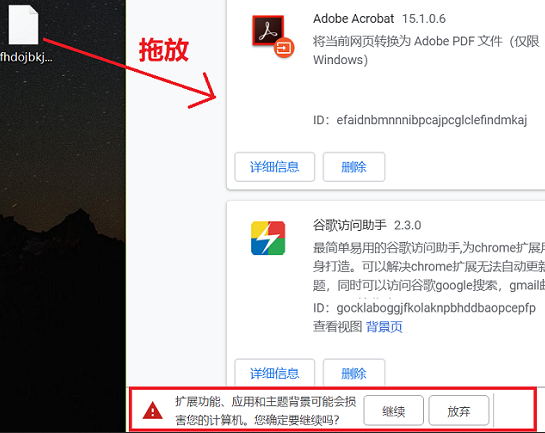
3、点击确定即可。
方法三:修改格式加载程序
1、找到插件,将尾缀改成.zip,在弹出窗口点击“是”。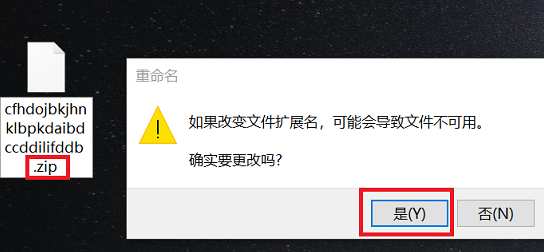
2、等到完成修改之后可以得到一个文件夹,点击“解压到”。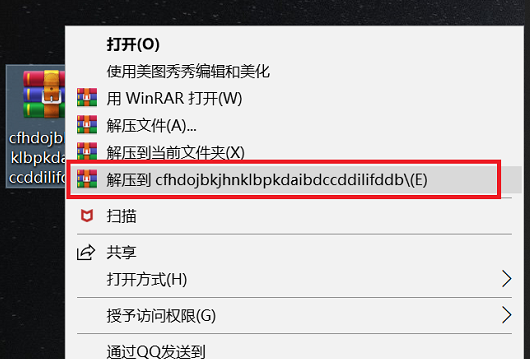
3、最后在浏览器扩展界面选择“加载已解压的扩展程序”,在弹出窗口点击确定即可。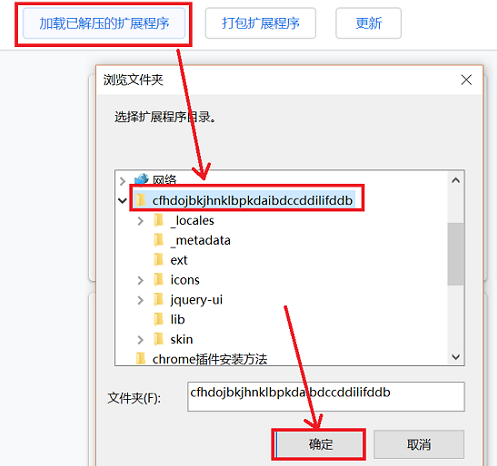
平台:安卓
类型:实用工具
版本:v65.0.3325.109.0.3.5
大小:60.37MB
更新:2024-07-22
标签: 谷歌浏览器
影音播放
43.65MB
影音播放
61.71MB
生活休闲
29.35MB
摄影图像
22.20MB
实用工具
6.70MB
学教育婴
0KB
社交通讯
40.14MB
新闻阅读
48.13MB
学教育婴
17.29MB
战争策略
453.99MB
战争策略
113.55MB
休闲益智
7.29MB
推理解谜
158.11MB
休闲益智
17.09MB
动作冒险
99.46MB
角色扮演
1.22GB
休闲益智
41.41MB
动作冒险
45.43MB